电脑如何开启华为蓝牙?连接步骤是什么?
31
2025-03-21
在使用电脑过程中,我们偶尔会遇到桌面图标突然变白的现象,这不仅影响视觉效果,也会对用户的使用体验造成干扰。遇到这种情况时,了解其背后的原因至关重要。本文将深入解析电脑图标变白的原因,并提供有效的解决方法,帮助用户迅速恢复正常工作环境。
1.图标缓存问题
电脑图标以缓存的形式存储在系统中,以加快图标的加载速度。当图标缓存损坏或未能正确更新时,图标就可能表现为变白。
2.显示设置问题
如果系统的显示设置被错误地调整,例如分辨率变化或颜色设置不正确,也可能导致图标显示不正常。
3.图标损坏
图标文件可能因病毒攻击、系统崩溃或其他原因损坏,导致图标显示异常。
4.显卡驱动程序问题
过时或损坏的显卡驱动程序可能无法正确渲染图标,从而导致图标变白。
5.系统文件损坏
系统文件损坏或丢失可能导致许多不同的问题,包括图标变白。这类问题通常较为严重,可能需要更深入的诊断。
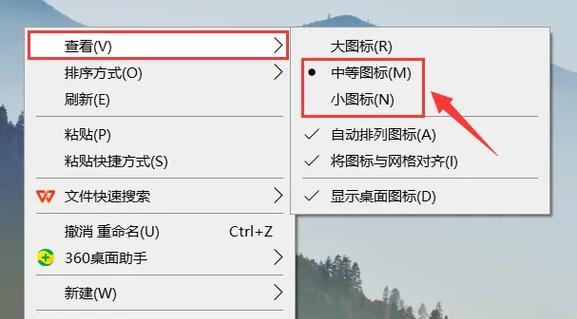
1.清理或重建图标缓存
清理图标缓存:按`Win+R`快捷键打开运行窗口,输入`cmd`打开命令提示符,键入`ipconfig/flushdns`以清理DNS缓存,然后重启电脑。
重建图标缓存:删除图标缓存文件夹中的所有文件。图标缓存文件夹通常位于`C:\Users\[用户名]\AppData\Local\Microsoft\Windows\Explorer`。
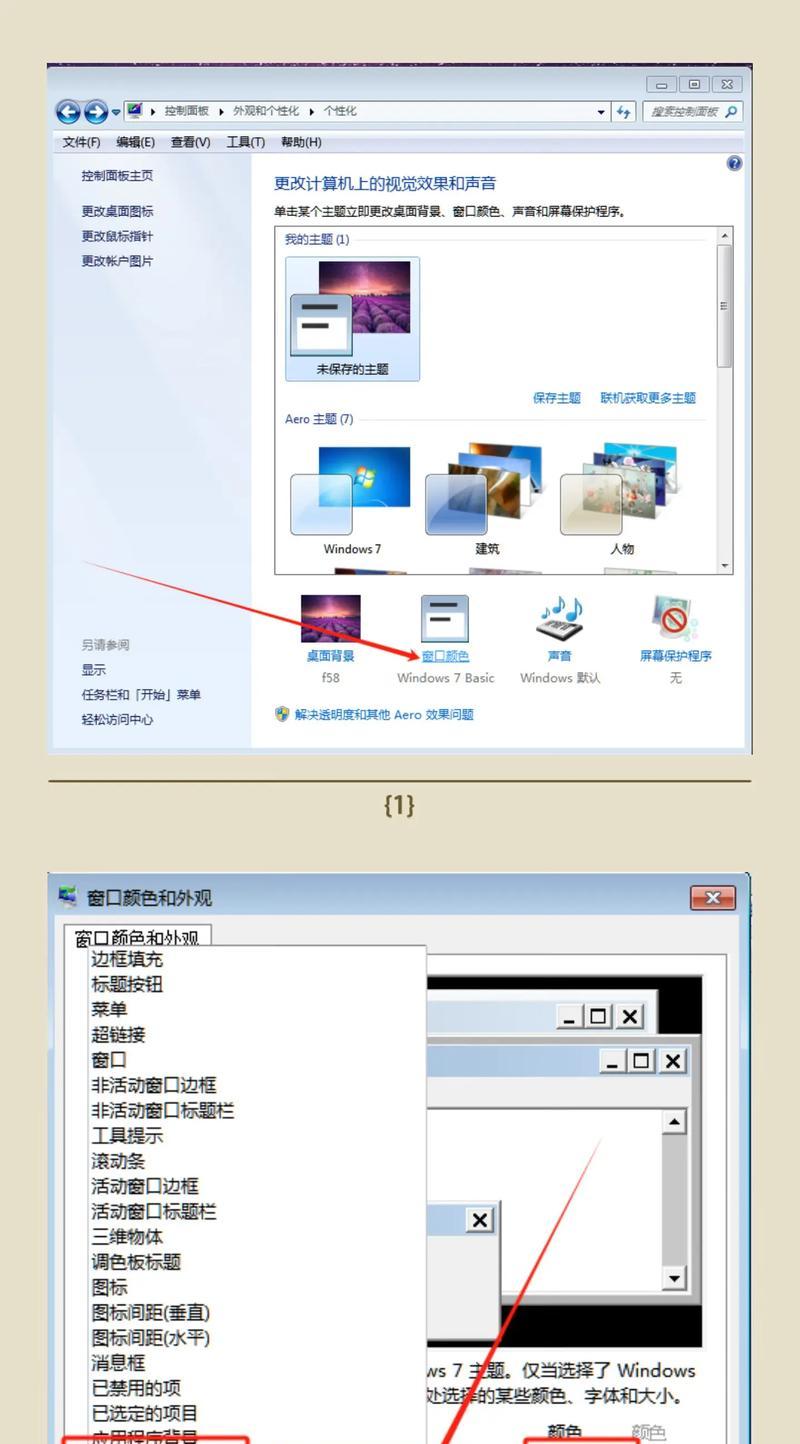
2.核查和调整显示设置
尝试调整屏幕分辨率至合适的设置,或者检查颜色设置是否正确。
3.重启文件资源管理器
在任务管理器中找到`WindowsExplorer`进程并结束它,然后按`Ctrl+Shift+Esc`组合键重启文件资源管理器。
4.更新或重新安装显卡驱动程序
进入设备管理器,找到显卡驱动程序,右键选择更新或卸载驱动。对于更新,选择最新的驱动程序。如果问题依旧,尝试卸载后重新安装。
5.检查系统文件完整性
使用系统文件检查器(SFC)扫描和修复系统文件。在命令提示符中输入`sfc/scannow`命令,然后等待系统扫描和修复过程完成。

问:图标变白了,但其他图标正常,这是什么原因?
这可能是特定图标的问题,尝试找到该图标对应的文件,检查其是否损坏或替换为正常版本。
问:如何预防图标变白的问题?
定期更新系统和驱动程序,并使用杀毒软件定期扫描电脑,可以有效预防图标的异常显示。
问:如果以上方法都不能解决问题呢?
可能需要进一步的技术支持。可联系专业技术顾问或到维修店进行深入检查。
通过以上步骤,大多数用户应该能够解决电脑图标变白的问题。维护电脑是个持续的过程,平时应多加注意电脑的健康状况,及时采取措施预防问题的发生。希望本文的内容能帮助您顺利解决问题,享受更加顺畅的电脑操作体验。
版权声明:本文内容由互联网用户自发贡献,该文观点仅代表作者本人。本站仅提供信息存储空间服务,不拥有所有权,不承担相关法律责任。如发现本站有涉嫌抄袭侵权/违法违规的内容, 请发送邮件至 3561739510@qq.com 举报,一经查实,本站将立刻删除。